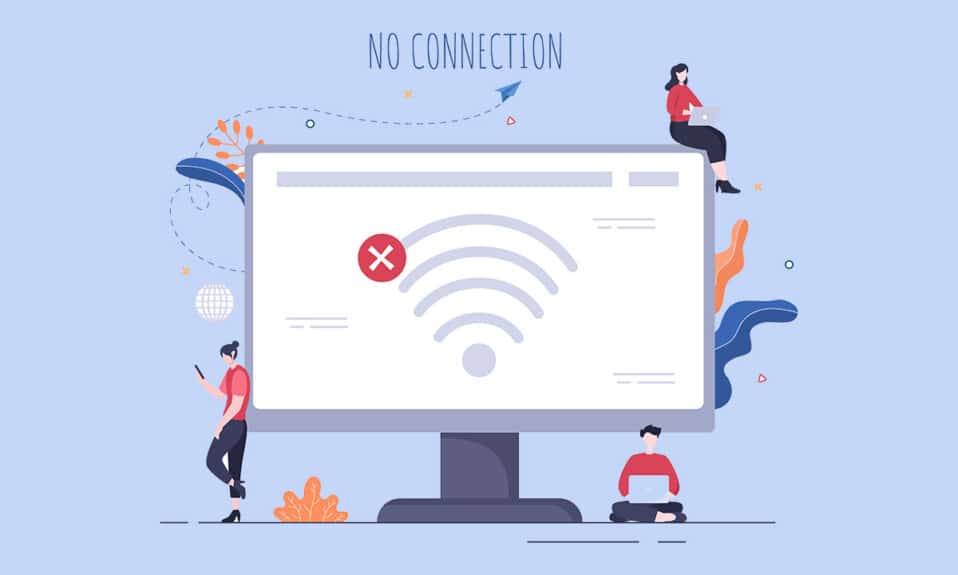
Veliki broj korisnika je prijavio da im se Wi-Fi opcija ne prikazuje u okviru podešavanja mreže i interneta na operativnom sistemu Windows 10. Ovaj problem može da se javi kada jedna ili više vitalnih usluga ne funkcionišu ispravno na vašem računaru. Takođe, zastareli drajveri, oštećeni fajlovi, problemi sa korisničkim profilom, neažuriran operativni sistem Windows, kao i TCP/IP konflikti, mogu biti uzroci ovog problema sa nestalom Wi-Fi opcijom u sistemu Windows 10. Srećom, postoji nekoliko efikasnih načina da rešite ovaj problem. Nastavite sa čitanjem kako biste saznali više!
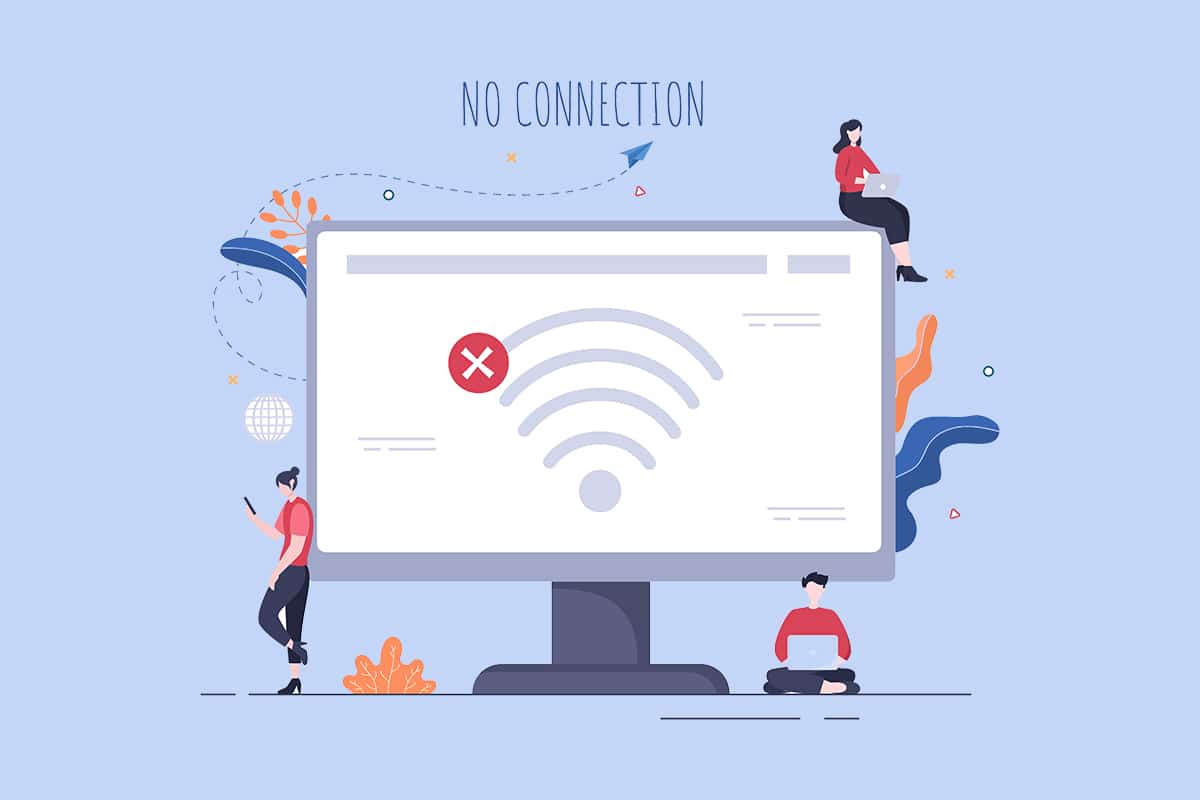
Kako rešiti problem sa Wi-Fi opcijom koja nedostaje u Windows 10?
U ovom odeljku, pripremili smo listu jednostavnih i delotvornih metoda za rešavanje problema koji će vam pomoći da povratite nestalu Wi-Fi opciju u Windows 10. Prateći ove korake, možete brzo doći do rešenja.
Napomena: Pre nego što počnete, obavezno napravite tačku za vraćanje sistema kako biste mogli da vratite računar u prethodno stanje u slučaju da nešto pođe naopako.
Metod 1: Osnovni koraci za rešavanje problema
Pre nego što isprobate bilo koji od naprednijih metoda, počnite sa ovim osnovnim koracima. Ponekad, sreća vam se može osmehnuti i problem sa Wi-Fi mrežom možete rešiti jednostavnim postupcima.
- Restartujte računar.
- Isključite sve druge bežične uređaje, poput Bluetooth zvučnika, pametnih asistenata i slično.
- Restartujte ruter ili ga resetujte ukoliko je potrebno.
- Proverite da li je Wi-Fi kartica ispravno povezana. Sledite ove korake kako biste proverili mrežnu vezu.
- Ako računar nema ugrađenu bežičnu karticu i koristite eksternu Wi-Fi karticu, uverite se da je kartica ispravno i čvrsto priključena kako bi se rešio problem sa Wi-Fi opcijom koja se ne prikazuje u operativnom sistemu Windows 10.
- Pokrenite ping test da proverite da li imate internet konekciju.
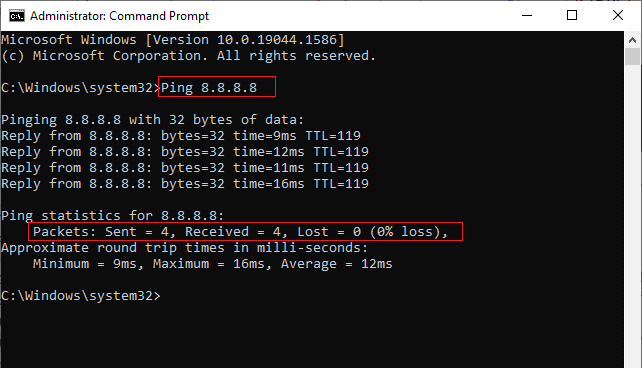
Metod 2: Omogućite Wi-Fi
Ako ne vidite Wi-Fi na taskbaru, možete ga uključiti iz menija podešavanja prema sledećim uputstvima.
1. Pritisnite i držite tastere Windows + I istovremeno kako biste otvorili podešavanja operativnog sistema Windows.
2. Sada kliknite na opciju „Mreža i internet“ kao što je prikazano.
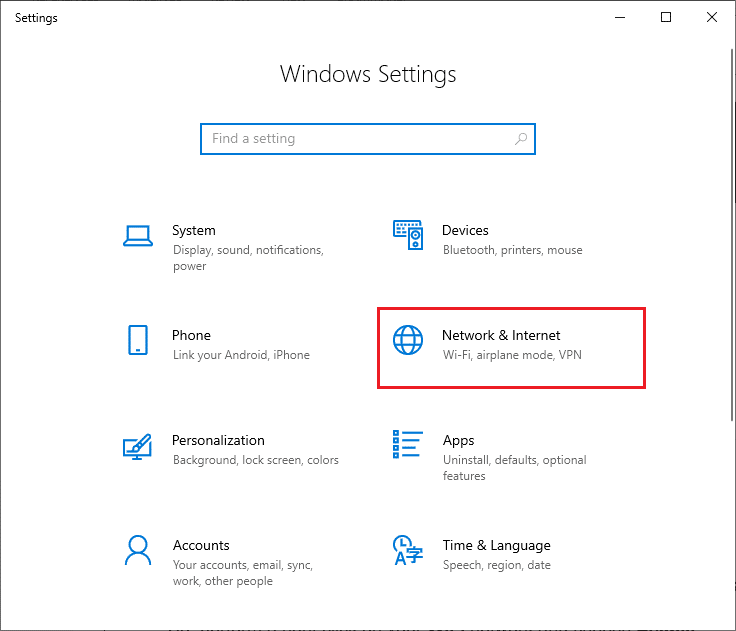
3. U levom oknu kliknite na karticu „Wi-Fi“ i uključite prekidač za Wi-Fi.
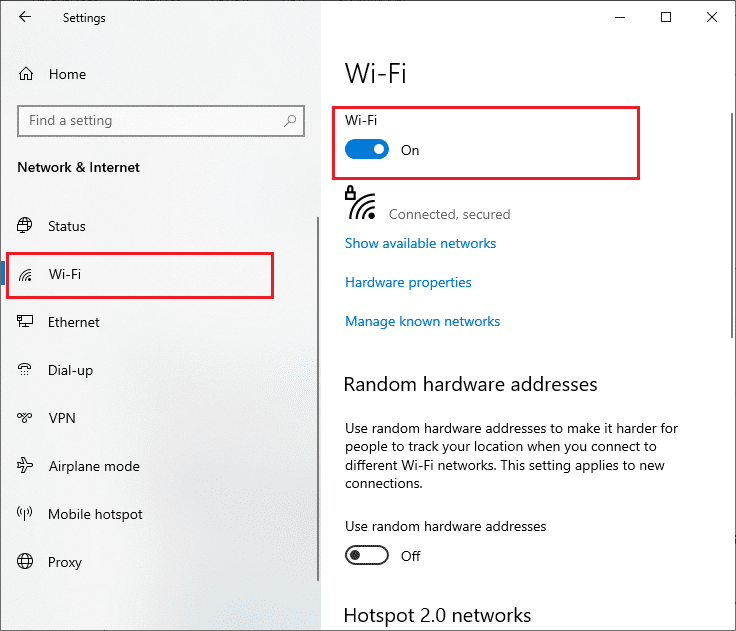
Metod 3: Omogućite mrežni adapter
Ponekad se dešava da Wi-Fi adapteri nisu omogućeni na vašem računaru, što dovodi do greške da se Wi-Fi opcija ne prikazuje. Srećom, postoji jednostavan način da omogućite Wi-Fi na računaru.
1. Otvorite dijalog „Pokreni“ pritiskom na tastere Windows + R istovremeno.
2. Upišite `ncpa.cpl` i pritisnite Enter.
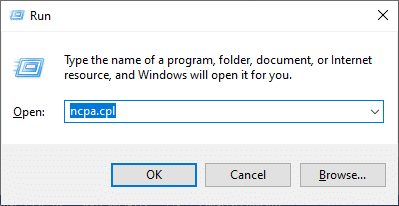
3. Kliknite desnim tasterom miša na vaš aktivni mrežni adapter i proverite da li je omogućen ili onemogućen.
3A. Kliknite na „Omogući“ ako je status onemogućen.
3B. Ako je status već „Omogući“, pređite na sledeći metod.
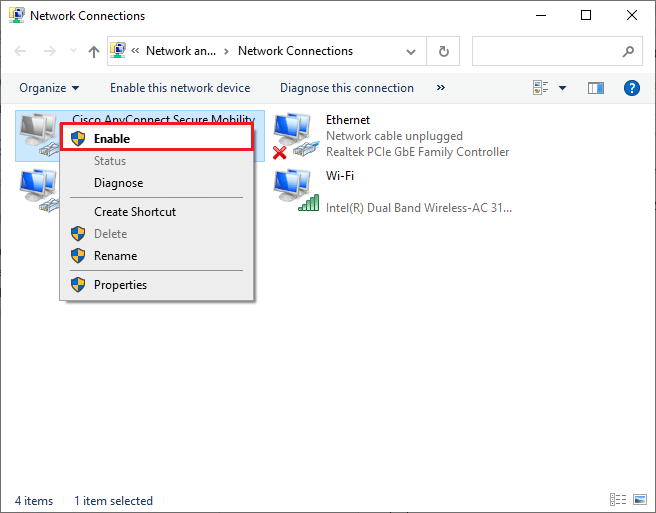
4. Proverite da li ste rešili problem sa nestalom Wi-Fi opcijom u Windows 10.
Metod 4: Onemogućite režim rada u avionu
Uključivanje režima rada u avionu će onemogućiti Wi-Fi, Bluetooth, mobilnu mrežu i sve druge radio usluge. Stoga, preporučuje se da isključite režim rada u avionu kako biste rešili problem sa nestalom Wi-Fi opcijom u Windowsu 10. Na tastaturi obično postoji poseban taster za uključivanje i isključivanje režima rada u avionu. Pritisnite ga ili primenite korake koji su navedeni ispod.
1. Pritisnite i držite tastere Windows + A kako biste otvorili Akcioni centar. Proverite da li je režim rada u avionu uključen.
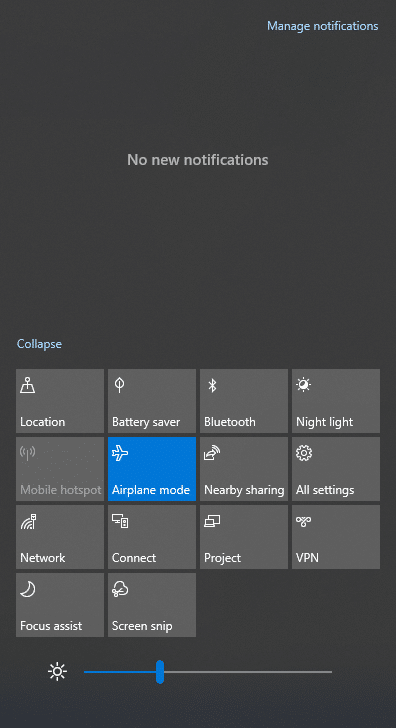
2A. Ako je režim rada u avionu uključen, kliknite na njega kako biste ga isključili.
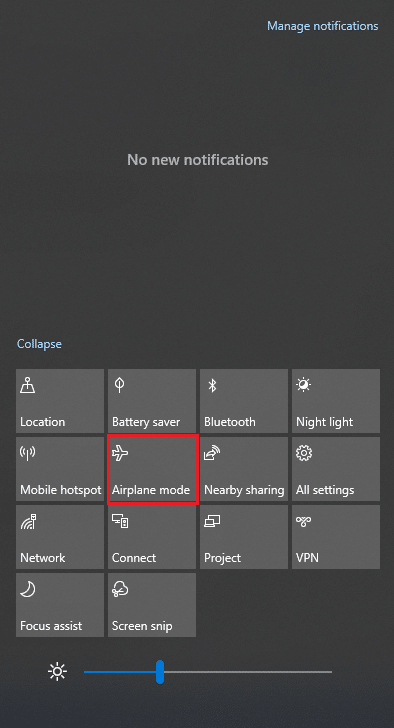
2B. Ako režim rada u avionu nije uključen, pređite na sledeći metod.
Napomena: Otvorite „Podešavanja“ pritiskom na tastere Windows + I, a zatim kliknite na „Mreža i internet“ kao što ste uradili u Metodu 3. Sada izaberite „Režim rada u avionu“ u levom oknu i isključite ga.
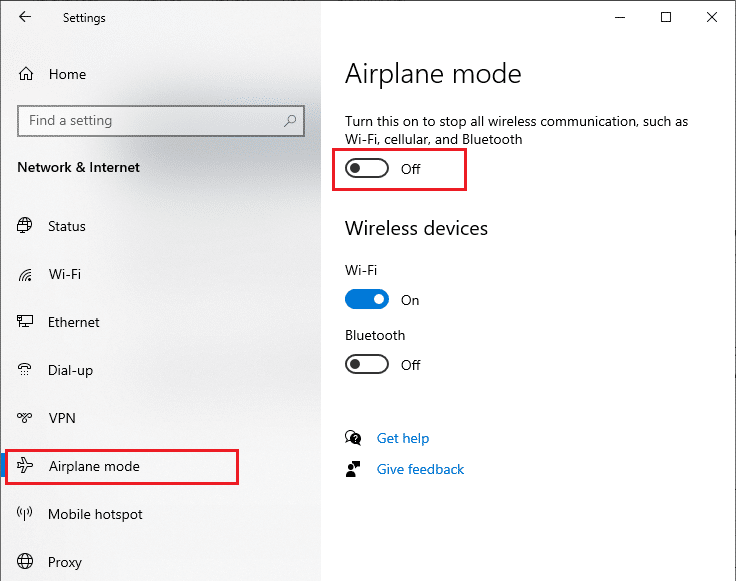
Metod 5: Ponovo pokrenite Windows Explorer proces
Neki korisnici su izjavili da je ponovno pokretanje Windows Explorer procesa pomoglo u rešavanju problema sa nestalom Wi-Fi opcijom u Windowsu 10. Pratite ove korake kako biste to uradili.
1. Pritisnite tastere Ctrl + Shift + Esc istovremeno kako biste otvorili Task Manager.
2. Na kartici „Procesi“, kliknite na „Windows Explorer“ i izaberite dugme „Restart“.
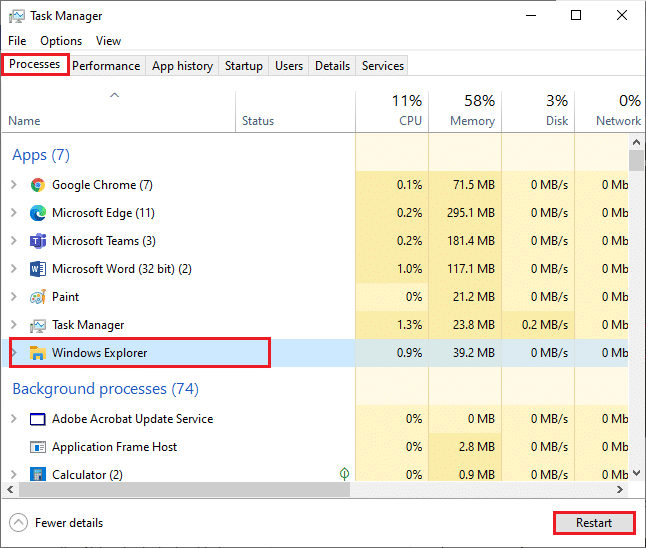
3. Windows Explorer će se sada ponovo pokrenuti i problem sa nestalom Wi-Fi opcijom bi trebalo da bude rešen.
Metod 6: Pokrenite alatku za rešavanje problema sa mrežom
Za rešavanje različitih problema sa internet konekcijom, možete da koristite ugrađenu alatku koja se nalazi u Windowsu 10. Korišćenjem ove alatke možete da analizirate i dijagnostikujete sve uobičajene probleme sa mrežom. To je sistematičan proces koji, kada se sprovede korak po korak, može da vam pomogne da popravite problem sa Wi-Fi opcijom koja se ne prikazuje u Windowsu 10. Pročitajte naš vodič o tome kako da rešite probleme sa mrežnom konekcijom u Windows 10 kako biste naučili osnovne korake za rešavanje problema sa mrežnim adapterom.

Možete da koristite ove korake za dijagnostikovanje Wi-Fi, Ethernet i svih drugih mrežnih adaptera na vašem Windows 10 računaru. Proverite da li ste rešili problem sa nestalom Wi-Fi opcijom.
Metod 7: Uključite „Network Discovery“
Ponekad se dešava da se suočite sa problemom nestale Wi-Fi opcije kada je funkcija „Network Discovery“ slučajno isključena na vašem Windowsu 10. Funkciju „Network Discovery“ možete da uključite sledeći korake navedene u nastavku.
1. Pritisnite taster Windows i upišite „Control Panel“. Zatim kliknite na „Otvori“.
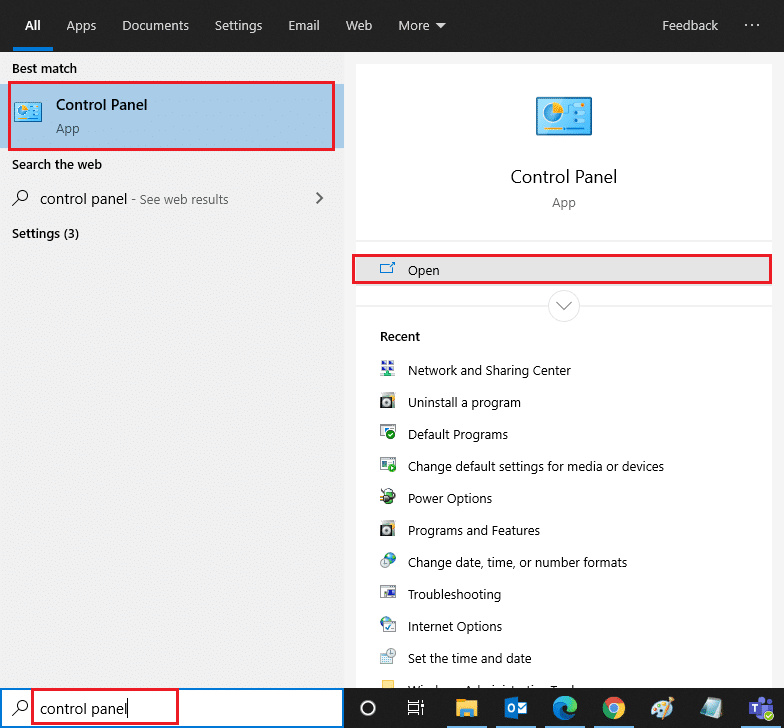
2. Postavite prikaz na „Kategorija“ i kliknite na „Mreža i internet“.
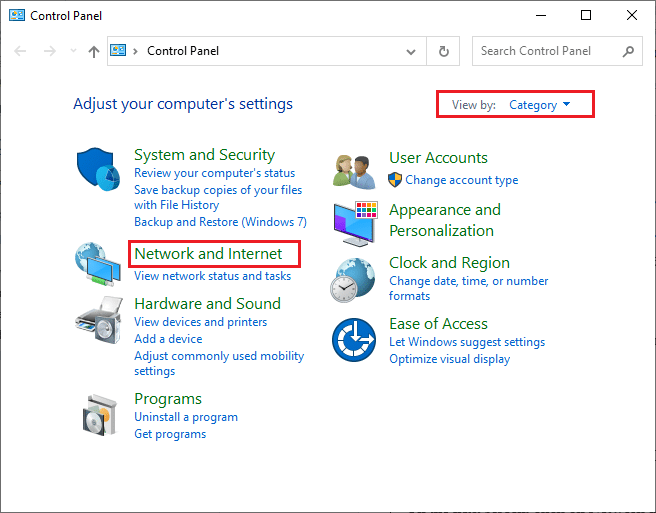
3. Sada kliknite na „Centar za mrežu i deljenje“ kao što je prikazano.
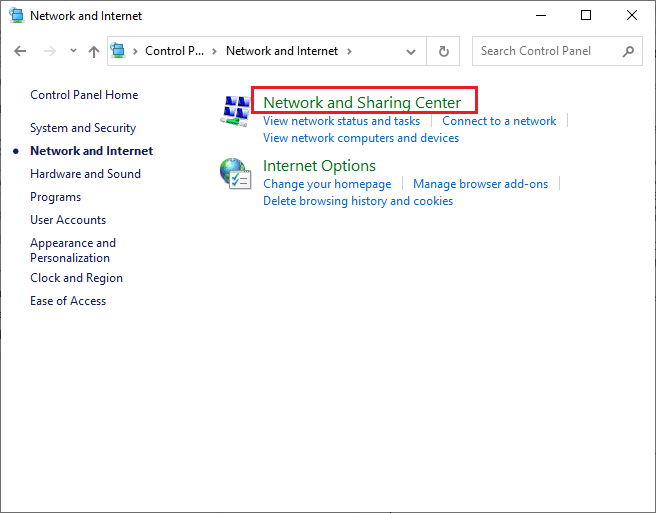
4. Kliknite na vezu „Promeni napredne postavke deljenja“.
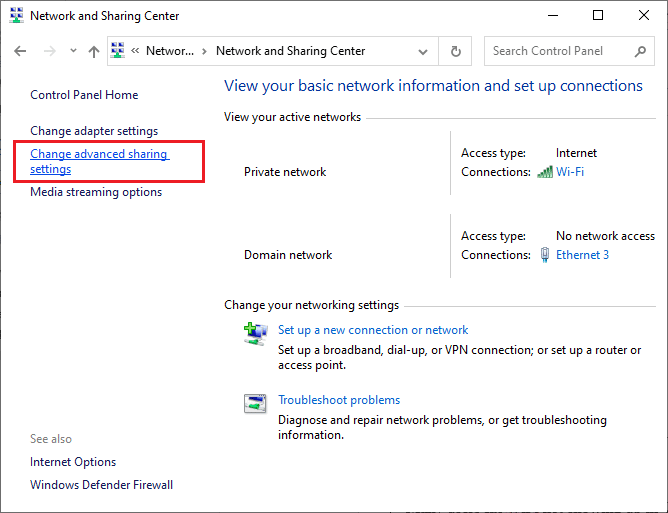
5. Označite polje pored „Uključi otkrivanje mreže“ i obavezno označite opciju „Uključi automatsko podešavanje uređaja povezanih na mrežu“ kao što je prikazano.
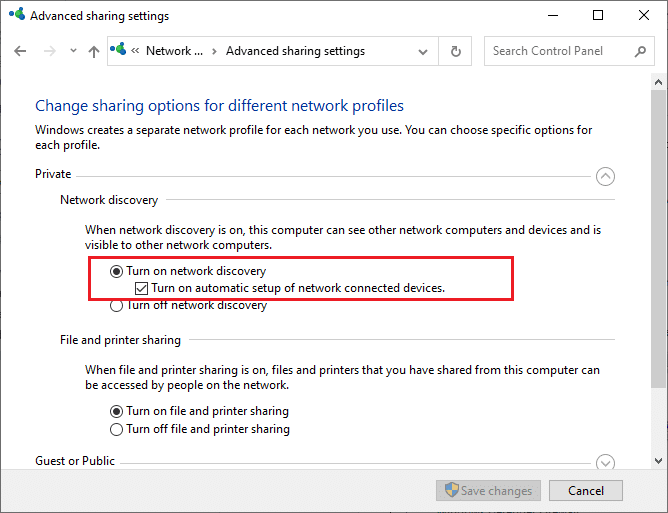
6. Na kraju kliknite na „Sačuvaj promene“. Proverite da li ste rešili problem sa nestalom Wi-Fi opcijom u Windowsu 10.
Metod 8: Popravite oštećene fajlove
Kada je vaš Windows 10 računar izložen napadu zlonamernog softvera, svi vaši podaci mogu biti ugroženi. Takođe, ako računar nije ispravno ugašen ili ima nepotpune komponente za ažuriranje operativnog sistema Windows, može se pojaviti problem sa nestalom Wi-Fi opcijom u Windowsu 10.
Međutim, sve oštećene konfiguracione datoteke mogu se popraviti. Windows 10 računar ima ugrađene alate kao što su „Provera sistemskih datoteka“ i „Servisiranje i upravljanje slikama“ koji mogu pomoći da se popravi problem sa Wi-Fi opcijom koja se ne prikazuje.
Pročitajte naš vodič za popravku sistemskih datoteka u Windowsu 10 i pratite korake kako biste popravili sve oštećene datoteke.
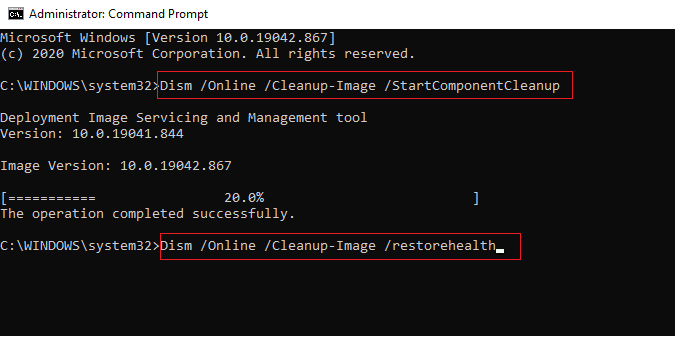
Nakon što popravite sve oštećene datoteke na računaru, proverite da li je problem rešen.
Metod 9: Resetujte TCP/IP
Ponekad, konfliktne TCP/IP postavke mogu doprineti problemu sa nestalom Wi-Fi opcijom u Windowsu 10. Resetovanje TCP/IP postavki će resetovati sve postavke internet protokola, kao što su DNS serveri, IP adrese, subnet maske i slično. Ako postoje oštećeni unosi u ovim postavkama, svi će biti vraćeni na podrazumevane vrednosti, čime će se rešiti problem sa nestalom Wi-Fi opcijom u Windowsu 10.
Pratite naš vodič za rešavanje problema sa mrežnom vezom u Windowsu 10 kako biste naučili osnovne korake za resetovanje TCP/IP postavki.
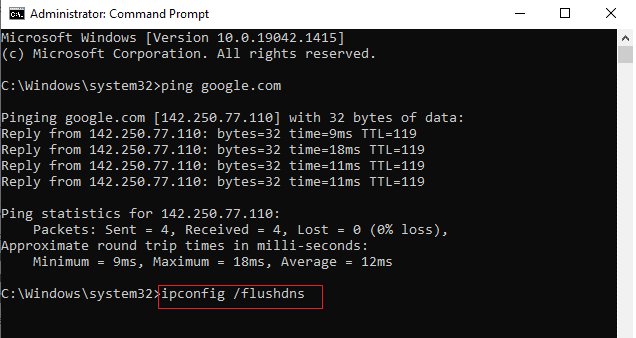
Nakon resetovanja TCP/IP postavki, proverite da li ste rešili problem sa nestalom Wi-Fi opcijom u Windowsu 10.
Metod 10: Pokrenite WLAN AutoConfig Service
Veliki broj usluga radi u pozadini svaki put kada pokrenete svoj Windows 10 računar. Jedna od tih usluga je „WLAN AutoConfig“, koja je odgovorna za Wi-Fi servise. Ako je ova usluga onemogućena, možete se suočiti sa problemom nestale Wi-Fi opcije u Windowsu 10. Treba da je ponovo pokrenete prema sledećim uputstvima.
1. Pritisnite taster Windows i upišite „Services“ kao što je prikazano. Zatim kliknite na „Pokreni kao administrator“.
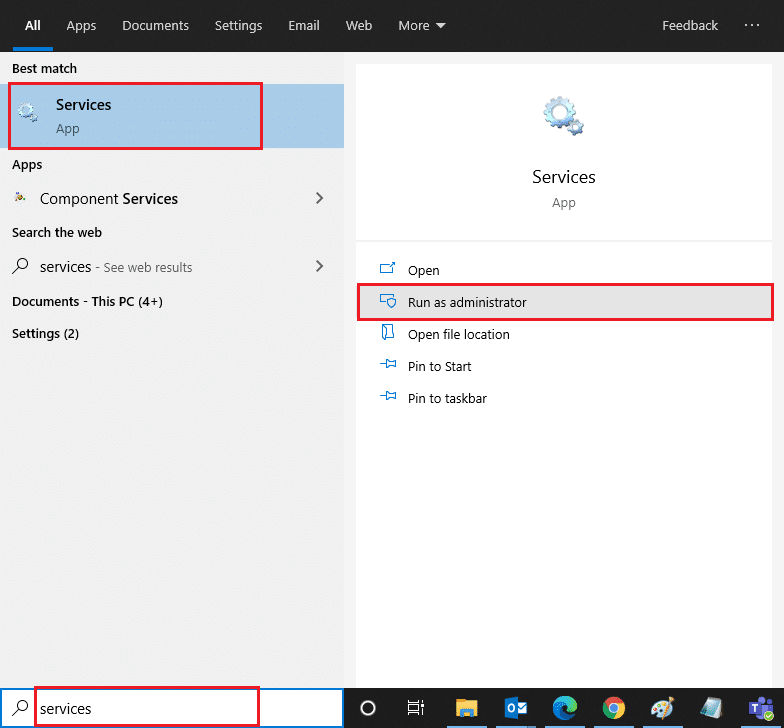
2. Potražite „WLAN AutoConfig Service“ i dvaput kliknite na nju.
Napomena: Takođe možete kliknuti desnim tasterom miša na „WLAN AutoConfig Service“ i izabrati opciju „Properties“ iz padajućeg menija.
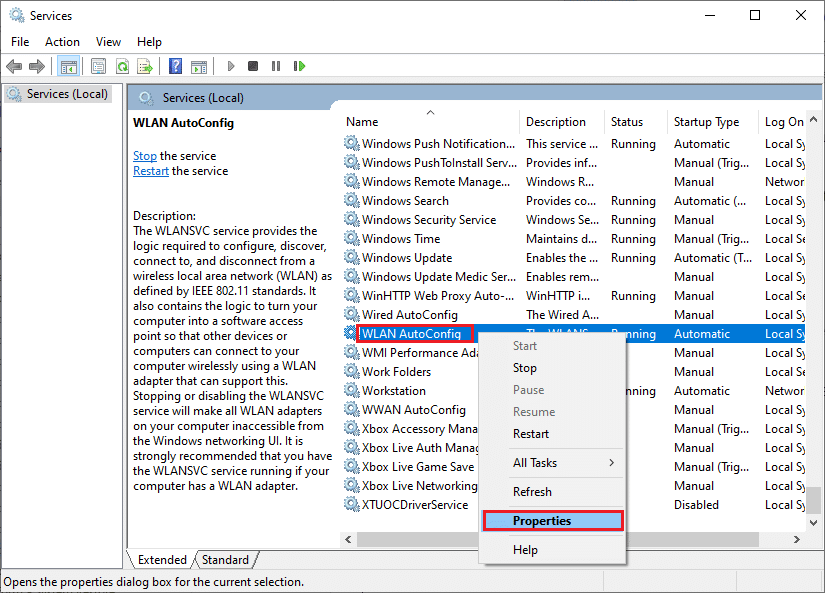
3. Izaberite „Automatic“ kao „Startup type“.
3A. Ako status usluge nije „Running“, kliknite na dugme „Start“.
3B. Ako je status usluge „Running“, kliknite na dugme „Stop“, sačekajte neko vreme i ponovo je pokrenite.
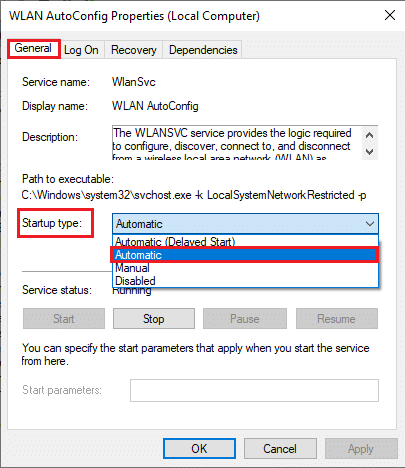
4. Na kraju kliknite na „Apply“ > „OK“ kako biste sačuvali promene. Sada bi trebalo da ste rešili problem sa nestalom Wi-Fi opcijom u Windowsu 10.
Metod 11: Izbrišite sve datoteke iz foldera Wlansvc
Datoteke u folderu „Wlansvc“ (WLAN AutoConfig service) su odgovorne za pronalaženje bežičnih mreža u blizini vašeg Windows računara. Ako postoje oštećene ili nekompatibilne datoteke u ovom folderu, možete se suočiti sa problemom da se Wi-Fi ne prikazuje u Windowsu 10. Da biste rešili ovaj problem, zaustavite „WLAN AutoConfig“ uslugu, izbrišite folder „Wlansvc“ iz File Explorera i ponovo pokrenite uslugu. Sledite ove korake:
1. Ponovite korake 1 i 2 iz Metoda 10 i kliknite desnim tasterom miša na „WLAN AutoConfig Service“.
2. Ako je status usluge „Running“, kliknite na dugme „Stop“. U suprotnom, pređite na korak 3.
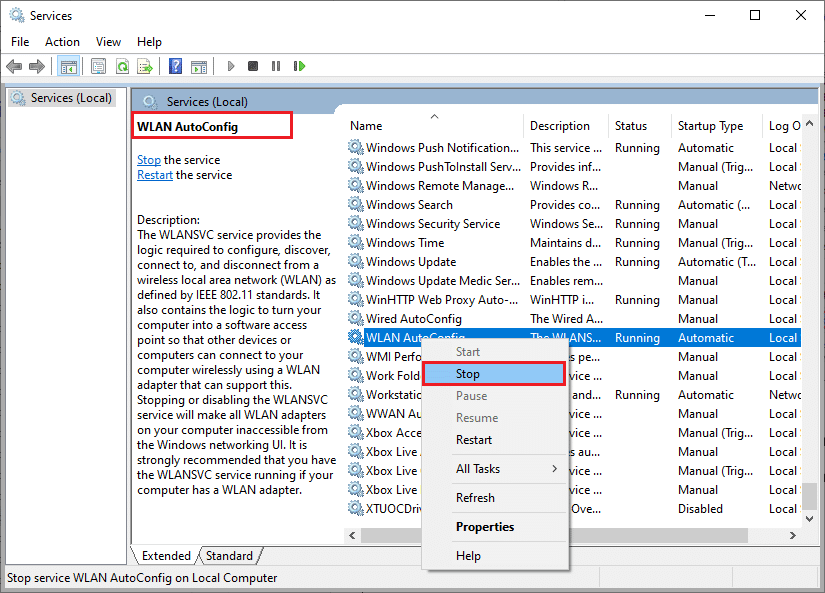
3. Sada pritisnite i držite tastere Windows + E kako biste otvorili Windows Explorer.
4. Idite na sledeću lokaciju i izaberite sve foldere pritiskom na tastere Ctrl + A istovremeno.
C:ProgramDataMicrosoftWlansvcProfilesInterfaces
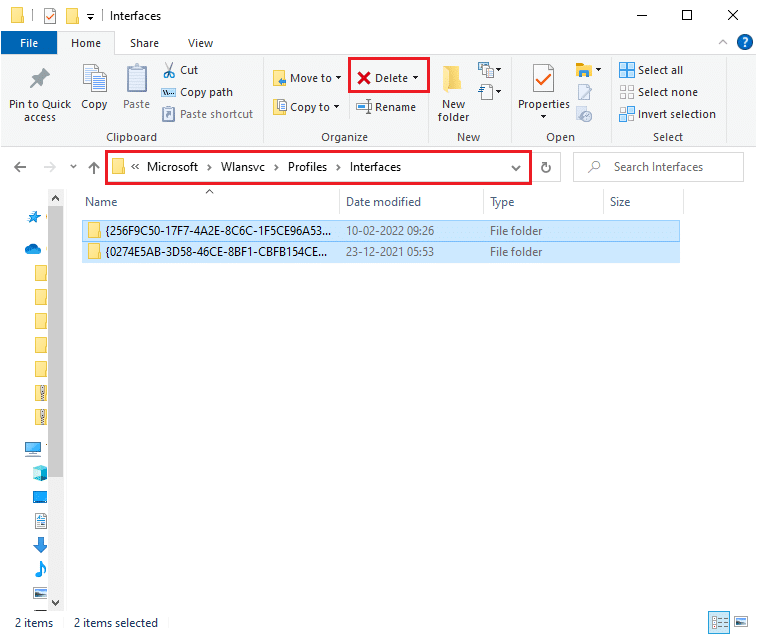
5. Sada kliknite na dugme „Delete“ kao što je prikazano na slici. Ako se od vas zatraže administratorske akreditive tokom brisanja, unesite lozinku i nastavite.
6. Sada zatvorite prozor „Services“ i ponovo pokrenite računar.
7. Ponovo otvorite prozor „Services“ i postavite „Startup type“ na „Automatic“ kao što ste ranije uradili u prethodnom metodu.
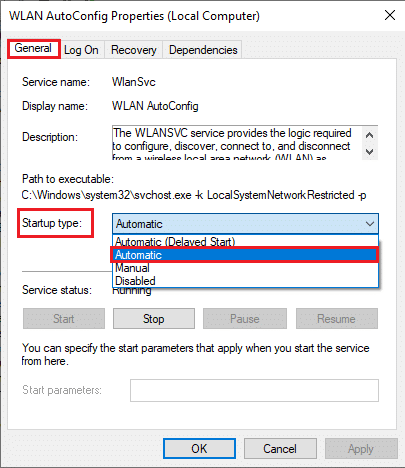
8. Na kraju, kliknite na „Apply“ > „OK“ kako biste sačuvali promene.
Proverite da li je problem sa nestalom Wi-Fi opcijom u Windowsu 10 rešen.
Metod 12: Omogućite osnovne usluge
Da biste izbegli i sprečili problem sa nestalom Wi-Fi opcijom u Windowsu 10, nekoliko osnovnih usluga mora imati aktivan status. Kada postoji problem sa bilo kojom od ovih usluga, možete se suočiti sa sukobima u povezivanju na Wi-Fi mrežu. Evo kako da proverite da li su osnovne usluge pokrenute na vašem računaru.
1. Otvorite prozor „Services“ prema uputstvima iz prethodnih metoda.
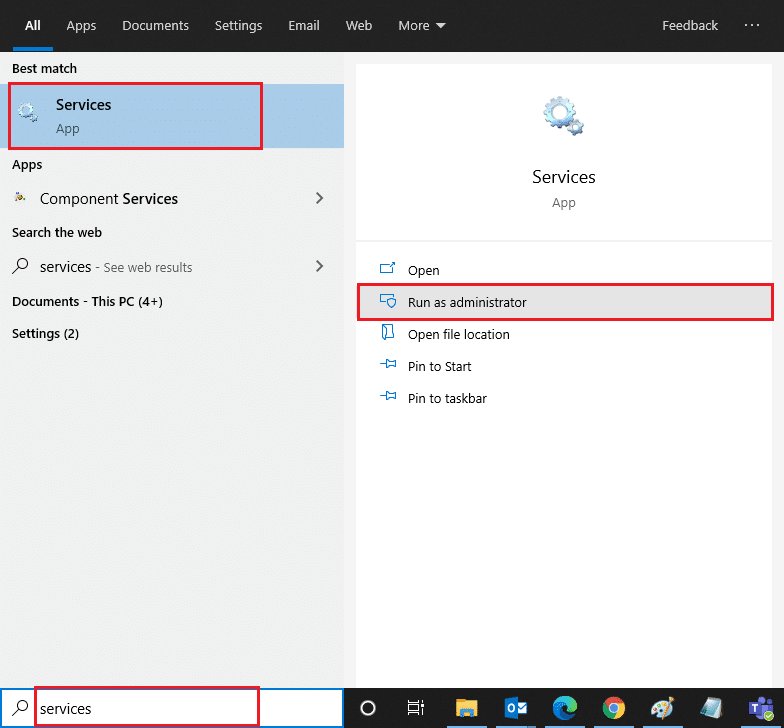
2. Skrolujte nadole i pronađite uslugu „Windows Event Log“.
3. Proverite status usluge.
3A. Ako je status postavljen na „Running“, kliknite desnim tasterom miša na uslugu i izaberite opciju „Stop“. Sačekajte neko vreme, a zatim ponovo kliknite na „Start“.
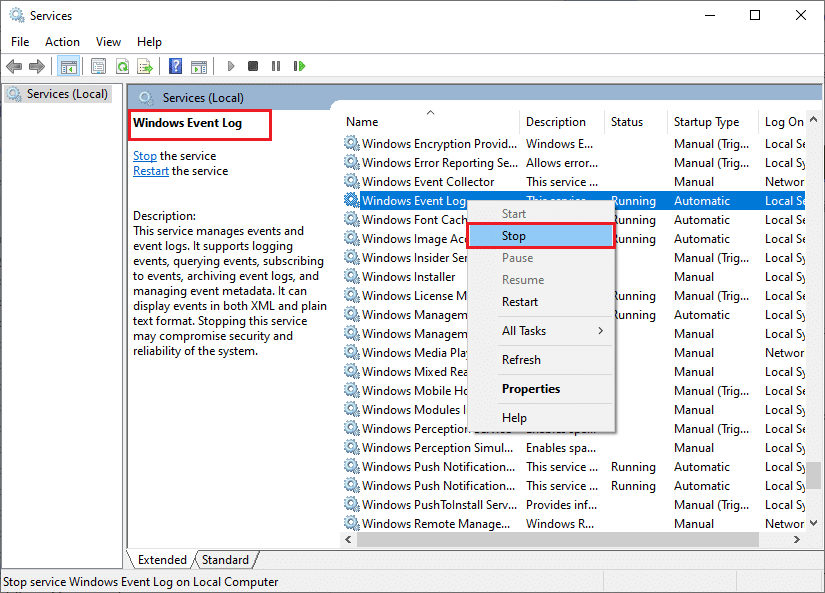
3B. Ako status nije postavljen na „Running“, kliknite desnim tasterom miša na uslugu i izaberite opciju „Start“.
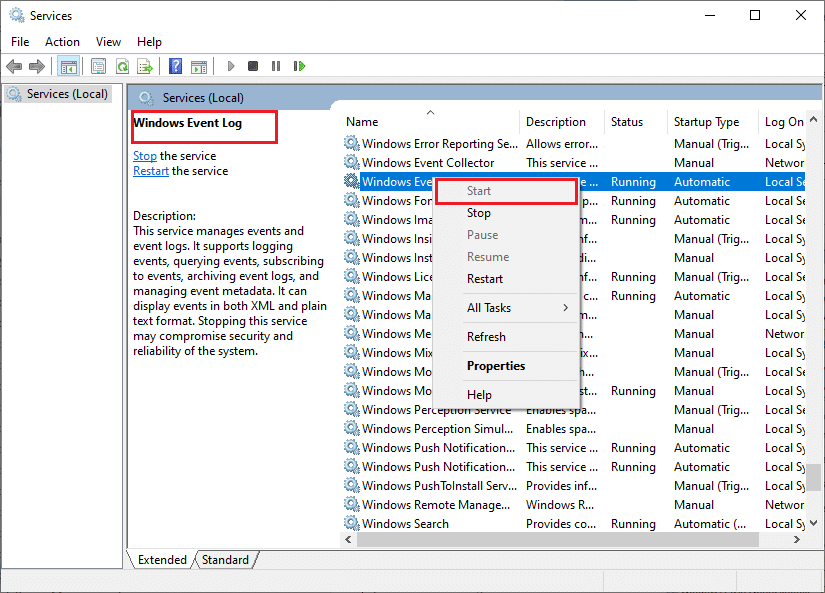
4. Ponovite ove korake za sledeće usluge:
- Poziv za udaljenu proceduru (RPC)
- Windows Update
- DHCP klijent
- Automatsko podešavanje mrežnih uređaja
- Broker mrežne veze
- Mrežne veze
- Pomoćnik za mrežnu povezanost
- Usluga mrežne liste
- Svest o mrežnoj lokaciji
- Usluga mrežnog podešavanja
- Usluga interfejsa mrežne prodavnice
Na kraju, proverite da li ste rešili problem sa nestalom Wi-Fi opcijom u Windowsu 10.
Metod 13: Onemogućite režim uštede energije
Vaši mrežni adapteri mogu se automatski isključiti ako ste uključili režim uštede energije na Windowsu 10. Ovo dovodi do toga da se Wi-Fi opcija ne prikazuje. Preporučuje se da isključite režim uštede energije kako je navedeno u nastavku.
1. Pokrenite „Device Manager“ tako što ćete ga upisati u Windows 10 meni za pretragu i kliknuti na „Otvori“.

2. Dvaput kliknite na odeljak „Mrežni adapteri“.
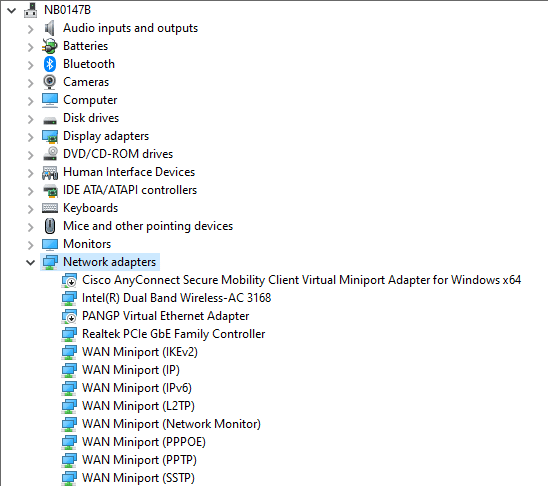
3. Zatim kliknite desnim tasterom miša na vaš mrežni adapter i izaberite opciju „Svojstva“ kao što je prikazano.
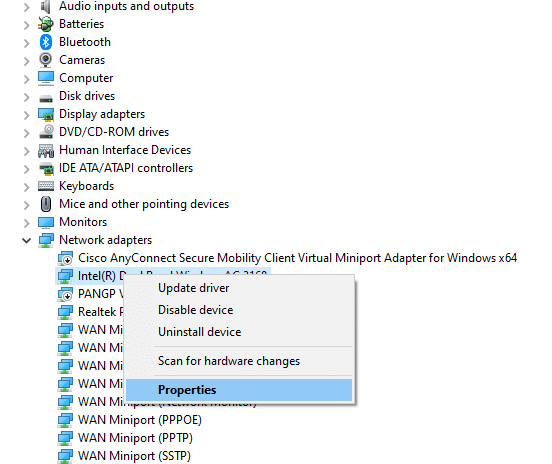
4. Zatim pređite na karticu „Upravljanje napajanjem“ u prozoru sa svojstvima mrežnog adaptera i poništite izbor u polju pored „Dozvoli računaru da isključi ovaj uređaj radi uštede energije“.
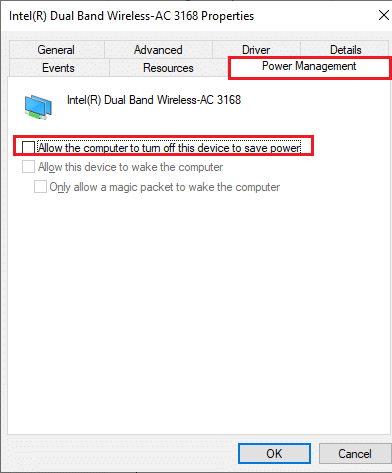
5. Na kraju kliknite na „OK“ kako biste sačuvali promene.
Proverite da li je problem sa nestalom Wi-Fi opcijom u Windowsu 10 rešen.
Metod 14: Ažurirajte Windows
Kako biste rešili sve uobičajene probleme sa internet vezom, kao što je nedostatak Wi-Fi mreže u mrežnim vezama, morate da proverite da li je vaš računar ažuriran na najnoviju verziju. Microsoft redovno objavljuje ispravke kako bi popravio sve greške i probleme iz prethodnih izdanja ažuriranja. Takođe, ažuriranje Windowsa će rešiti sve zlonamerne napade i uvek će držati vaš računar na bezbednijoj strani. Sledite naš vodič za ažuriranje operativnog sistema Windows i primenite uputstva u vašem Windows 10 sistemu.
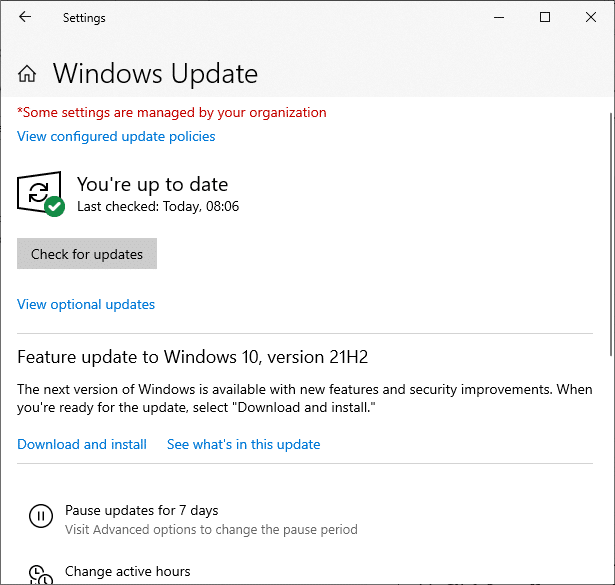
Nakon ažuriranja vašeg Windows 10 računara, proverite da li ste rešili problem sa nestalom Wi-Fi opcijom.</